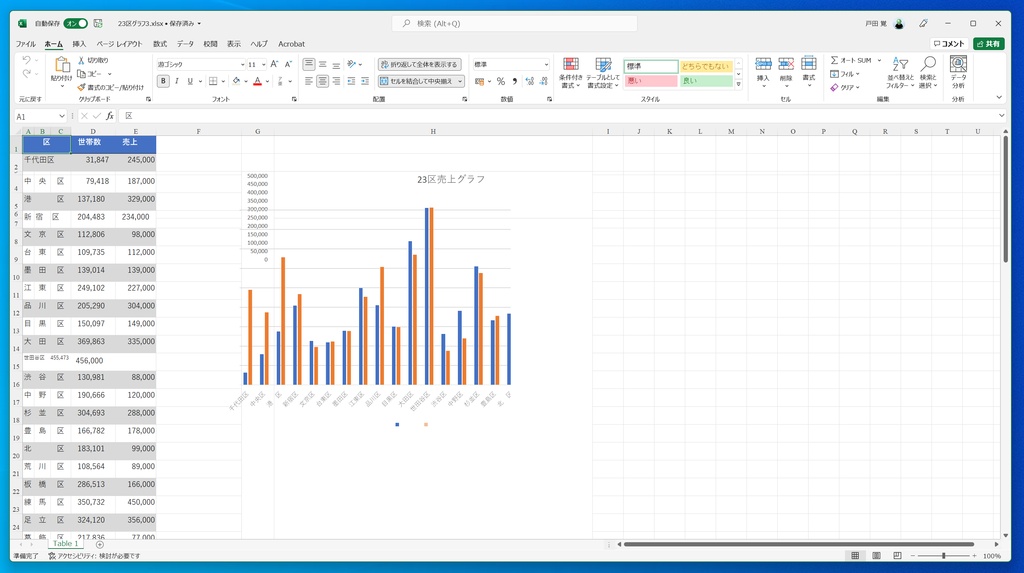PDFにする
ExcelやWord、PowerPointのファイルを単にPDFにしたいなら、Microsoft Officeの機能で問題なくできる。ファイルのコピーを保存し、その際にファイル形式でPDFを選ぶだけなのでとても簡単だ。
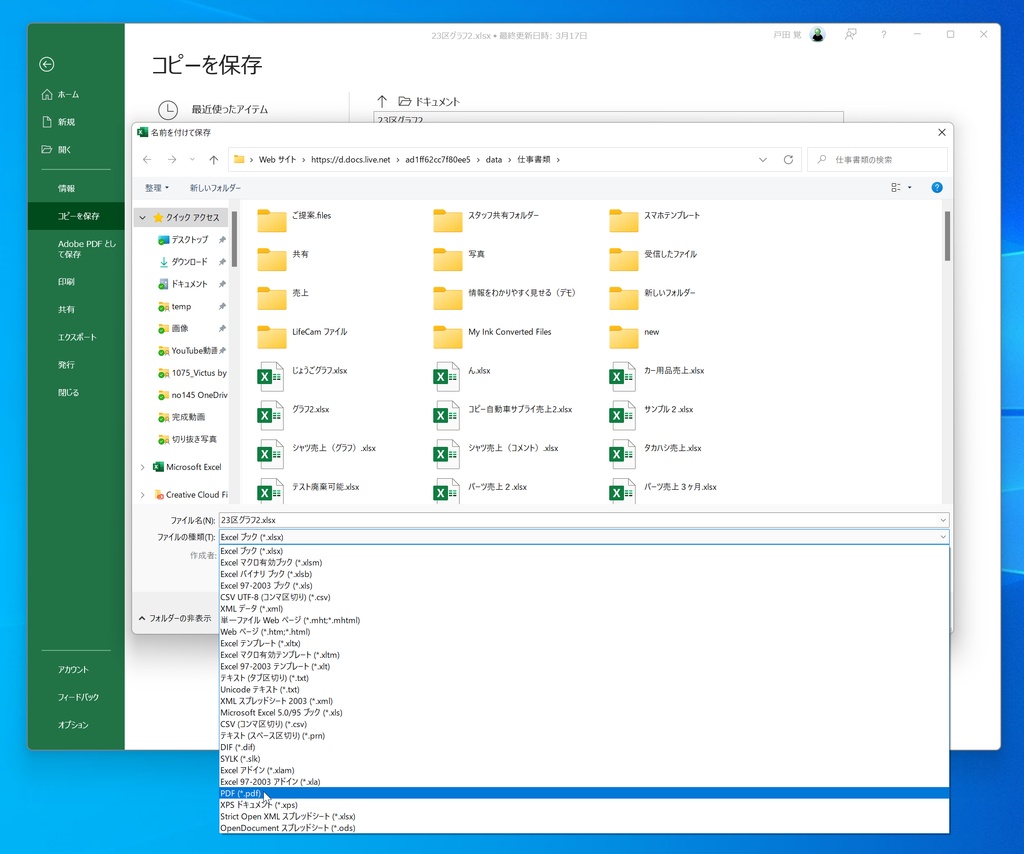
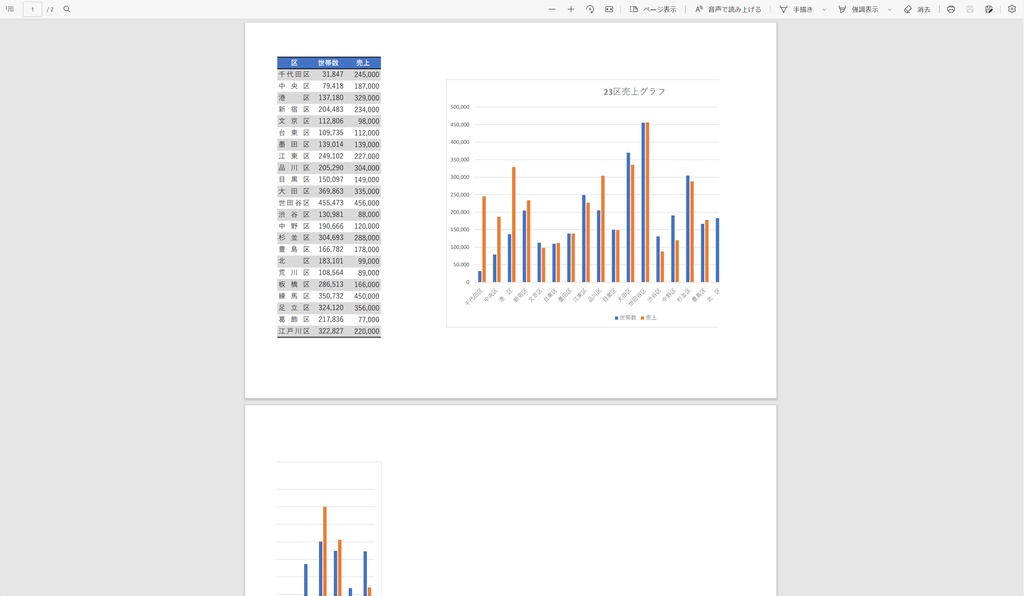
Acrobat DCを組み込む
Acrobat DCをインストールすると、Excelのメニューに「Acrobat」という項目が追加される。そのタブをクリックするとPDF化のメニューが色々表示される。
「PDFを作成」では、ブックすべてもしくは、シートごとのPDF化が可能。また、選択範囲のPDF化も簡単にできる。範囲指定しておくだけでよく、グラフだけをPDFファイルに保存することも手軽だ。
ちなみに、Excelでも同様のことは可能だが、他のブックにグラフだけを貼り付けるなどかなり手間がかかる。
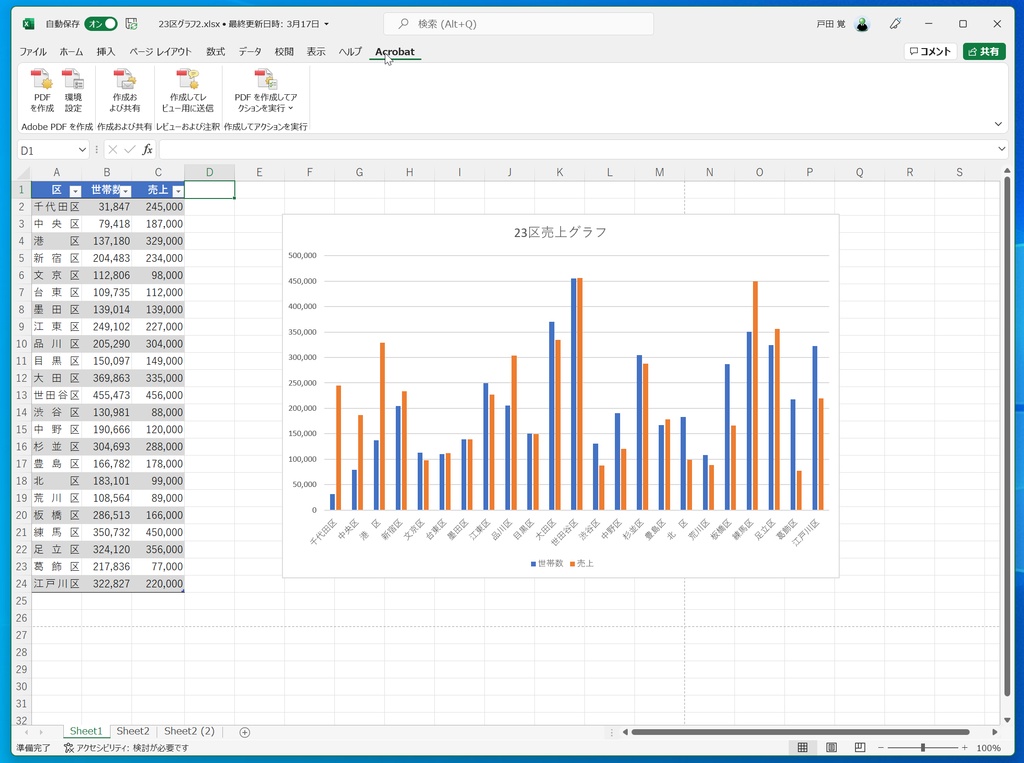
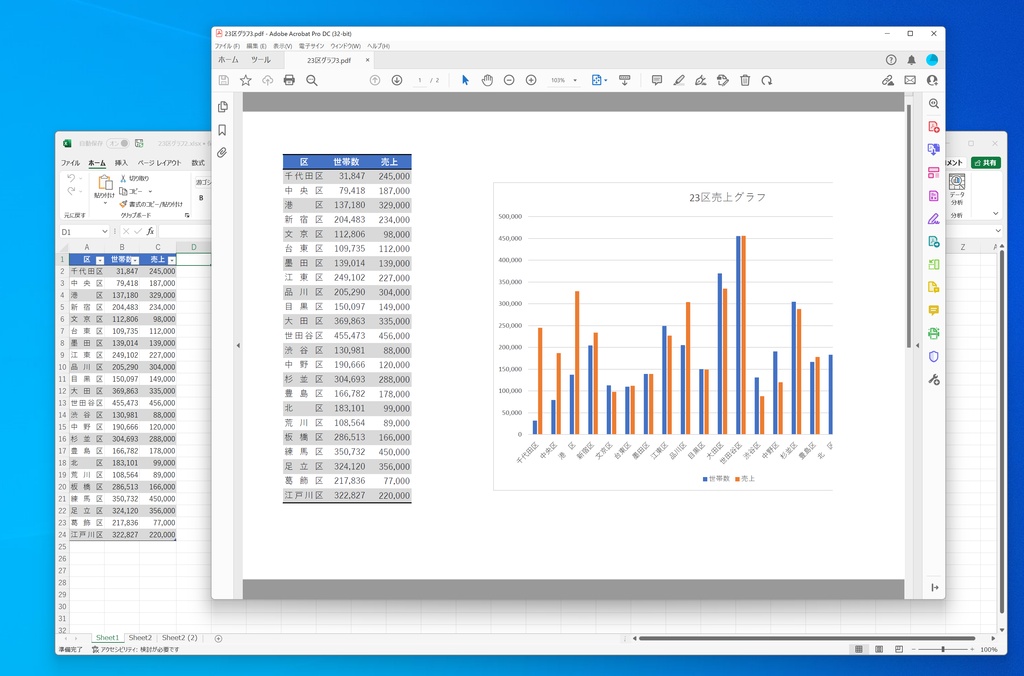
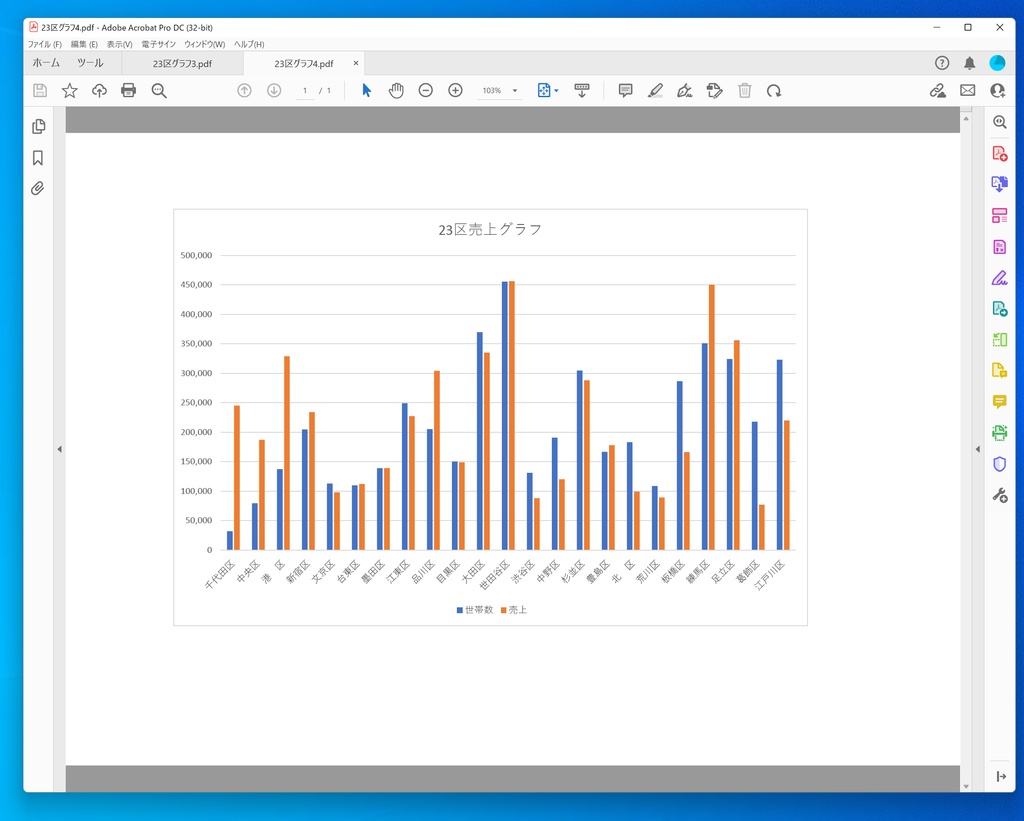
PDFファイルをMicrosoft Office形式に
Acrobat DCはPDFファイルをMicrosoft Office形式に書き出す機能も持っている。PDFを開いて、「PDFを書き出し」-「PDFを任意の形式に書き出し」でファイル形式を選べばいい。Wordやスプレッドシート、PowerPointなどが選択できる。
実際に書き出してみると、レイアウトがやや崩れてしまうものの、少し編集すれば、十分に仕事の書類として利用できるはずだ。もちろん、改変禁止のファイルを変更するような悪用は厳禁だ。だが、前任者が作成したファイルがPDFでしか残っていないといった時には間違いなく重宝するだろう。